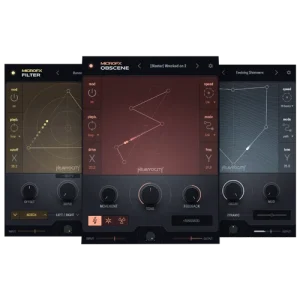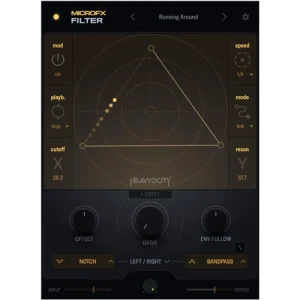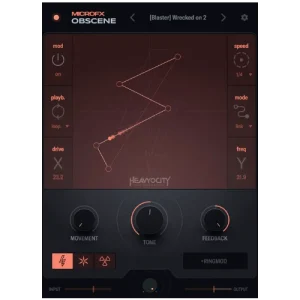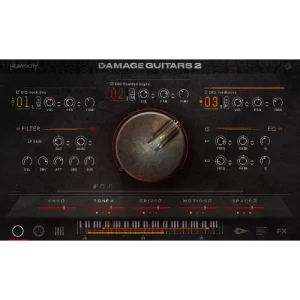サウンドに統一感が足りない
ミックスが平坦に聞こえる
といった悩みは、多くの音楽制作者が抱える共通の課題です。
サウンドに輝きと深みを加え、理想的なトラックを完成させます。
このプラグインは、ダイナミクス処理やサチュレーション、トーンシェーピングを1つで実現する多機能ツール。
直感的に操作できるXYパッドを備え、初心者でも安心して使いこなせます。
価格:$49.00
Plugin Boutiqueでの購入手順
特典のもらい方・ポイントの使い方
Plugin Boutiqueで買い物をすると、有料プラグインが1つ無料でもらえます。
無料なので、必ずもらっておきましょう!
※プレゼントされる製品は、月ごとに変わります。


購入するプラグインをカートに入れます。
カートに進んだら「See Gift」をタップし、ほしいプラグインを選びます。

無料で追加されました。
【ポイント利用方法】


Plugin Boutiqueを利用すると貯まる「Virtual Cash(ポイント)」を適用すると、割引されます。
この記事では、MicroFX Refinerの基本的な使い方や応用方法を解説します。
ミックスをレベルアップするためのヒントが満載ですので、ぜひ参考にしてください!
MicroFX Refinerとは?基本的な特徴と仕組み
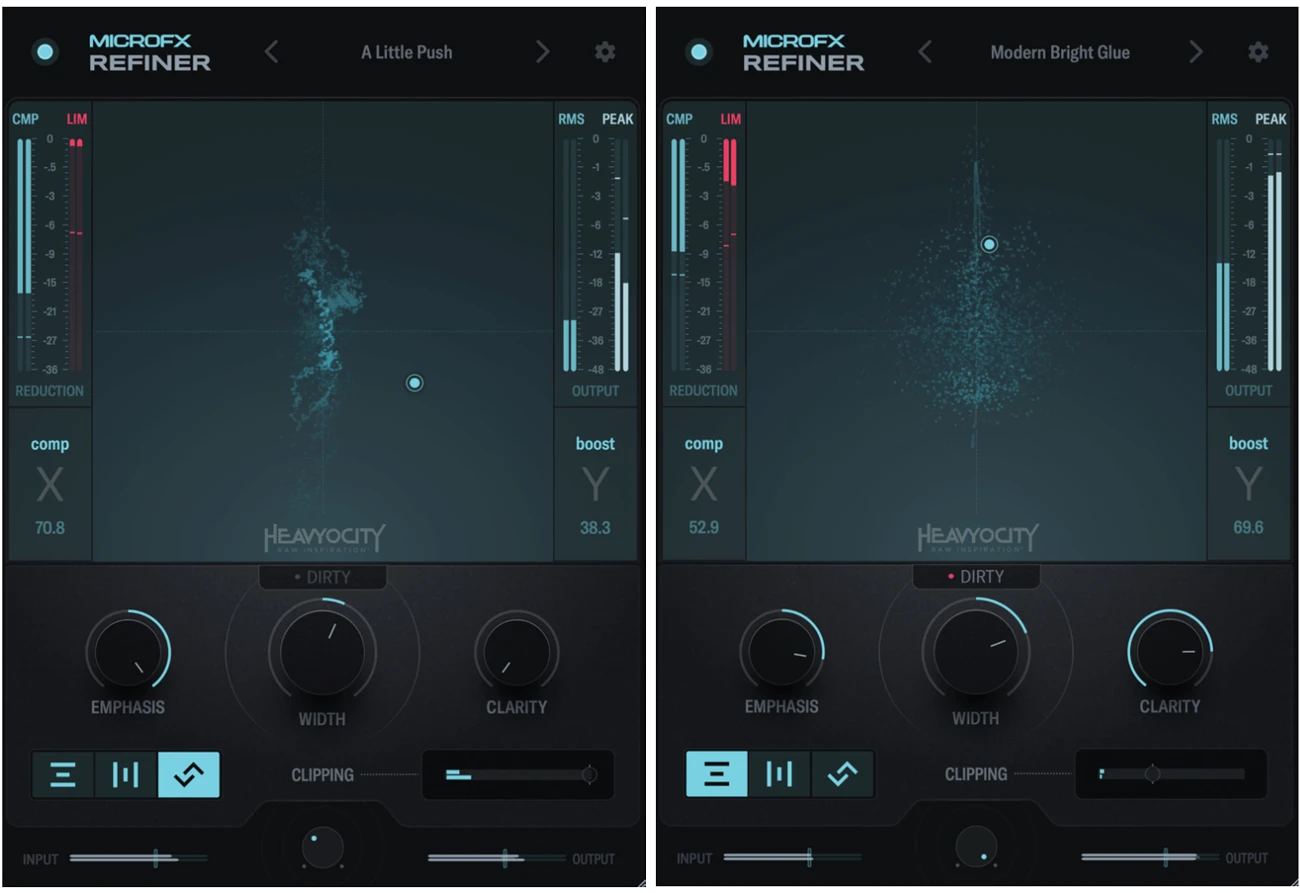
MicroFX Refinerは、ミックスやマスタリングの仕上がりを向上させるための多機能プラグインです。
ダイナミクス処理、サチュレーション、ステレオイメージングなどを統合し、トラック全体にプロフェッショナルな仕上げを施します。
特に、初心者でも簡単に操作できるXYパッドが特徴で、直感的に主要なパラメータを調整可能です。
この機能により、音楽制作の効率が大幅にアップします。
- インターフェイスの操作性:
視覚的にわかりやすいXYパッドでは、横方向でコンプレッションの強度、縦方向でゲインブーストを同時に調整できます。 - ダイナミクス処理:
トラックのばらつきを整えるだけでなく、音にパンチを加える「Punchy」モードや広がりを出す「Wide」モードを切り替えられます。 - サチュレーションの調整:
アナログ感を加えるだけでなく、DIRTYボタンを有効にすることで、トラックにビンテージ感や厚みをプラスできます。 - ステレオイメージング:
モノラルから広がりのある立体的なサウンドまで調整可能で、曲全体の奥行きを強化します。 - トーンシェーピング:
高音や低音を強調する「Emphasis」機能で、明るい音や暗めの音を自在にコントロールできます。
Heavyocity「MicroFX Refiner」の価格
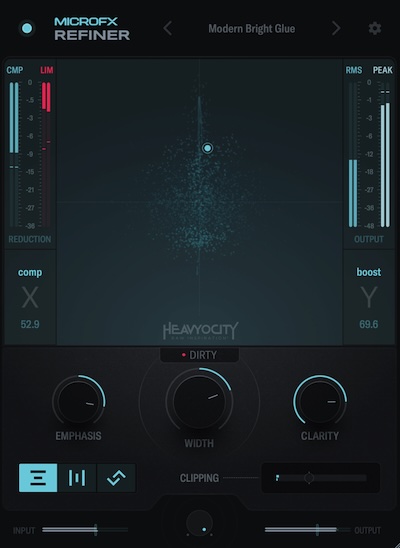
価格:$49.00
Plugin Boutiqueでの購入手順
特典のもらい方・ポイントの使い方
Plugin Boutiqueで買い物をすると、有料プラグインが1つ無料でもらえます。
無料なので、必ずもらっておきましょう!
※プレゼントされる製品は、月ごとに変わります。


購入するプラグインをカートに入れます。
カートに進んだら「See Gift」をタップし、ほしいプラグインを選びます。

無料で追加されました。
【ポイント利用方法】


Plugin Boutiqueを利用すると貯まる「Virtual Cash(ポイント)」を適用すると、割引されます。
MicroFX Refinerの優れたシグナルチェーンを徹底解剖
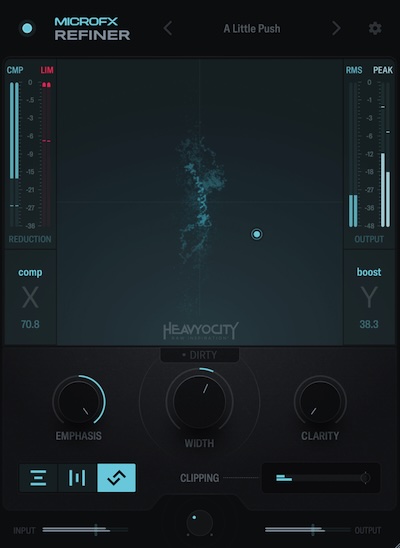
MicroFX Refinerのシグナルチェーンは、ミックスやマスタリングの品質を向上させるために最適化されています。
EQ、クリッピング、コンプレッション、サチュレーション、ステレオイメージング、リミッティングという順序で処理が行われ、各段階で音質が丁寧に調整されます。
この構造により、サウンドに明瞭さと一体感が加わり、商業レベルのトラックを容易に作成できます。
- EQ(イコライザー):
初期段階で不要な周波数をカットし、次の処理が効果的になる基盤を整えます。
特に低音域の調整が重要で、ミックス全体のクリアさを確保します。 - クリッピング:
大きなピークを抑える役割を果たし、過剰な歪みを防ぎつつ、音の力強さを維持します。
クリップレベルは調整可能で、透明感を保ちながらトラックを仕上げます。 - コンプレッション:
信号のダイナミクスを整えます。「Punchy」モードではアタック感を強調し、「Wide」モードではサウンドに広がりを与えます。 - サチュレーション:
音にアナログ的な暖かみを加えます。
DIRTYボタンを有効にすると、さらにエッジの効いたサウンドが得られます。 - ステレオイメージング:左右の定位を調整し、曲全体の空間的な広がりを強化します。
狭い空間を持つトラックにも立体感を付加できます。 - リミッティング:
最終段階で音量の最大化を行い、クリッピングを防ぎつつ、バランスの取れた仕上がりにします。
ダイナミクスとサチュレーションの役割と効果
音楽制作において、ダイナミクスとサチュレーションはトラックの個性を形作る重要な要素です。
MicroFX Refinerでは、これらを直感的にコントロールできる設計が施されています。
ダイナミクスは音量のバランスを整え、サチュレーションは音に深みとアナログ感を与える役割を担います。
この2つを適切に使い分けることで、トラック全体の完成度が大きく向上します。
- ダイナミクスの調整:
MicroFX Refinerは3つのコンプレッションモードを搭載しています。
「Gentle」は自然で滑らかな圧縮を実現し、「Wide」は中低域を広げて豊かなステレオ感を演出します。
「Punchy」はアタック感を強調し、特にドラムやパーカッションに効果的です。
これらを使い分けることで、トラック全体に統一感を与えます。 - サチュレーションの活用:
サチュレーションは、音に暖かみや厚みを加えるための手法です。
MicroFX RefinerではDIRTYボタンを押すことで、よりエッジの効いたサウンドを作り出せます。また、トーンバランスの調整で、明るい高音域や濃厚な低音域を自在にコントロールできます。
これにより、トラックに表情を加えることが可能です。
ステレオイメージングとクラリティの最適な活用法
ステレオイメージングとクラリティの調整は、トラックに立体感と透明感を与えるために欠かせない要素です。
MicroFX Refinerではこれらを簡単に操作できる機能が搭載されており、楽曲全体の空間感を自在にデザインできます。
こうした調整は、トラックのプロフェッショナルな仕上がりに直結します。
- ステレオイメージングの調整:
ステレオイメージング機能は、左右の音の広がりを制御します。
中央に寄せたモノラルから、音が空間全体に広がるワイドなステレオサウンドまで調整可能です。狭い配置に設定すればボーカルやベースの中心感を強調し、広い配置にすれば楽曲に開放感が生まれます。
また、goniometer(ゴニオメーター)を使ってリアルタイムでステレオの広がりを視覚的に確認できるのも便利なポイントです。 - クラリティの活用:
クラリティは、トーンバランスを整える役割を果たします。
低音が強すぎて混濁している場合や、高音が耳障りに感じる場合でも、このパラメータで微調整が可能です。
音楽全体がクリアで心地よい印象を与えられるようになり、楽曲の聴きやすさが向上します。
MicroFX Refinerの使い方:プリセットを活用
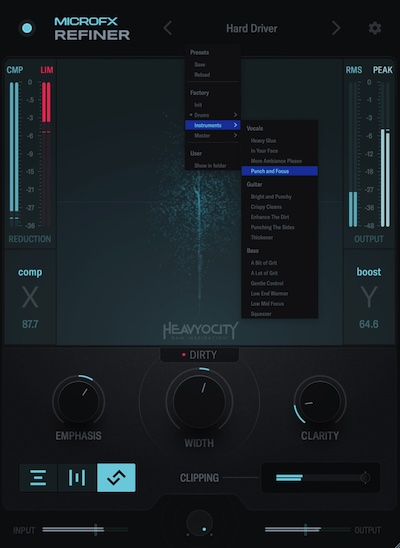
MicroFX Refinerには、高品質なプリセットが多数用意されています。
このプリセットは、ミックスやマスタリングの初心者でも簡単にプロフェッショナルなサウンドを得られるよう設計されています。
設定を手動で調整する必要がないため、時間を節約しながら理想的な仕上がりを目指せます。
- プリセットの選択方法:
プラグイン画面上部のプリセットメニューをクリックすると、用途別に分類されたプリセット一覧が表示されます。
目的やジャンルに応じて、リストから最適なものを選択するだけで設定が適用されます。
特に、初心者におすすめの設定は「Gentle」や「Wide」など、自然な仕上がりを目指したプリセットです。 - プリセットのカスタマイズ:
選択したプリセットをベースに、XYパッドを使って細かい調整が可能です。
例えば、圧縮の強さやブーストの量を調整することで、トラックに合わせた微調整ができます。
この方法なら、自分好みの音を簡単に作り上げることができます。 - お気に入りのプリセットを保存:
カスタマイズ後の設定は、プリセットメニュー内の「Save」機能を使って保存できます。
こうすることで、次回以降同じ設定をすぐに呼び出せるようになります。これにより作業効率が大幅に向上します。
プリセットの読み込みとカスタマイズの手順
MicroFX Refinerでは、簡単な操作でプリセットを読み込んで設定をカスタマイズできます。
この機能を活用することで、トラックごとに適切な音作りをスピーディに行えます。以下に、具体的な手順を解説します。
- プリセットの読み込み方法:
プラグイン画面上部のプリセット名をクリックするとメニューが表示されます。
ここから、ジャンルや目的別に分類されたプリセットを選択します。
たとえば、ミックスの透明感を高めたい場合は「Gentle」、トラック全体を広がりのあるサウンドにしたい場合は「Wide」などがおすすめです。 - カスタマイズ手順:
読み込んだプリセットを基に、さらにトラックに合わせて細かい調整を加えます。- XYパッドの操作:
横方向でコンプレッションの強度を、縦方向でゲインブーストを調整できます。 - DIRTYボタン:
サチュレーションを追加して音に厚みを持たせる場合に使用します。 - トーンバランス調整:
Emphasisノブを回して低音や高音を強調し、音の明るさをコントロールします。
- XYパッドの操作:
- 保存と再利用:
カスタマイズした設定は「Save」ボタンで保存可能です。
名前を付けて保存すると、プリセットメニューの「User Presets」セクションに追加されます。
これにより、再利用が簡単になり、作業の効率化に役立ちます。
各ジャンル別おすすめプリセットの紹介
MicroFX Refinerには、幅広いジャンルに対応したプリセットが用意されています。
それぞれの音楽スタイルに適した設定を選ぶことで、トラックの個性を引き立てつつ、効率的に仕上げを行うことができます。
以下に、主要な音楽ジャンルごとのおすすめプリセットを紹介します。
- ポップス向け:
「Gentle」プリセットは、ボーカルやメロディの明瞭さを保ちながら、全体的にバランスの取れたミックスを作成するのに適しています。
ステレオイメージングを活用して、広がりのあるサウンドが得られます。 - ロック向け:
パワフルな音作りが求められるロックには、「Punchy」プリセットが最適です。
この設定ではダイナミクスが強調され、ドラムやギターのアタック感が際立ちます。
また、DIRTYボタンをオンにすることで、より攻撃的なサウンドを追加できます。 - EDM・ダンスミュージック向け:
「Wide」プリセットは、ダンスミュージック特有の広がりのあるミックスを実現します。
サチュレーションとステレオイメージングを駆使して、エネルギッシュで立体感のあるサウンドに仕上げることが可能です。 - アコースティック・クラシック向け:
「Neutral」プリセットは、トラックの自然な質感を保ちながら、音に輝きを加えます。
特にアコースティック楽器やクラシック音楽では、不要な加工を避け、純粋な音を際立たせることが重要です。 - ヒップホップ向け:
低音を際立たせる必要がある場合、「Low Focus」設定が役立ちます。
Emphasisノブを左に回し、クラリティを調整して重厚なビートを際立たせましょう。
プロのミックスを目指すための応用テクニック
MicroFX Refinerを効果的に活用するためには、基本的な使い方に加えて、いくつかの応用テクニックを取り入れることが重要です。
これにより、トラックに独自の個性を持たせながら、プロフェッショナルな仕上がりを実現できます。
以下に、実際のミキシングやマスタリングで役立つテクニックを紹介します。
- パラレルコンプレッションの活用:
「Punchy」モードは、重厚なダイナミクスを作るのに最適です。
このモードでは、強力な圧縮とドライ信号のブレンドが可能で、特にドラムやベースにパンチを加える際に有効です。
比率を適切に調整して、オリジナルの音を潰さないように注意してください。 - DIRTYボタンで個性的なサウンドを作成:
DIRTYボタンをオンにすると、追加のサチュレーションが適用され、トラックにビンテージ感や温かみが加わります。
特に、ギターやボーカルのパートに使用すると、奥行きのある音色が得られます。 - ステレオイメージングで空間をデザイン:
ステレオ幅を広げることで、トラック全体に空間的な広がりを与えられます。
ただし、低音域が広がりすぎるとミックスが曖昧になる可能性があるため、ベース音はセンターに留めることを意識しましょう。 - クリッピングの調整で透明感を維持:
クリッピングスライダーを適切に設定することで、音量ピークを滑らかに制御できます。
ピークだけを控えめにクリップさせることで、音の透明感を失わずにダイナミクスを整えられます。 - トーンバランスの微調整:
Emphasisノブを使い、低音や高音のバランスを調整します。
例えば、高音域を強調すれば、ボーカルやハイハットが鮮明になります。一方、低音域を強調すると、曲全体に力強さを与えられます。
DIRTYボタンの活用でサウンドに個性をプラス
DIRTYボタンは、MicroFX Refinerの魅力的な機能の一つで、サウンドに厚みやビンテージ感を加えるために使用されます。
この機能を活用することで、シンプルなトラックでも際立つ個性を与えることができます。
特に、エッジの効いた独特の音質が求められるジャンルやパートで効果を発揮します。
- DIRTYボタンの基本的な効果:
ボタンをオンにすることで、追加のサチュレーションが適用されます。
このサチュレーションは、音の倍音を増幅し、暖かみや深みを付加します。
たとえば、薄っぺらく感じるトラックに立体感を加えたい場合に役立ちます。 - 使用例:ドラムの厚みを強化:
DIRTYボタンをドラムバスに適用すると、キックやスネアにパンチが加わり、全体的に力強い音に仕上がります。
アタック感をより際立たせるため、「Punchy」モードとの併用がおすすめです。 - 使用例:ボーカルに温かみを追加:
ボーカルにDIRTYボタンを使うと、アナログ録音のような心地よい質感を得られます。
特に、高音域がシャープになりすぎる場合は、トーンバランスの調整と組み合わせると効果的です。 - 注意点:
DIRTYボタンの効果は強力ですが、過剰に適用するとサウンドが濁る場合があります。
適切なバランスを保つため、他のパラメータ(Emphasisやクラリティ)と組み合わせて微調整を行いましょう。
RMSメーターで音量バランスを整えるコツ
音量バランスを適切に調整することは、トラックをプロフェッショナルな仕上がりにするための重要なステップです。
MicroFX Refinerには、RMS(Root Mean Square)メーターが搭載されており、音量の平均値を視覚的に確認できます。
この機能を活用することで、トラック全体の聴感上のバランスを整えることができます。
- RMSメーターの役割:
RMSメーターは、トラックの平均的な音量を測定するツールです。
ピークメーターが一時的な音量の最大値を示すのに対し、RMSメーターは全体の「聴こえやすさ」を反映します。
特に、楽曲全体が一貫した音量であるかどうかを判断する際に便利です。 - 音量バランス調整の具体的な手順:
- ターゲットレベルを設定:
ジャンルに応じたRMS値の目標を設定します(例:ポップスやEDMでは-10〜-8dB程度が目安)。 - 入力信号を確認:
RMSメーターで入力信号が目標レベルに近いかをチェックします。 - 出力レベルを微調整:
必要に応じて、出力ゲインやコンプレッションを調整し、RMS値を目標値に近づけます。
- ターゲットレベルを設定:
- ピークメーターとの併用:
RMSメーターだけでなく、ピークメーターも併用することで、トラックが過剰にクリップしていないかを確認できます。
この2つの指標を組み合わせることで、ダイナミクスのコントロールが一層効果的になります。 - 右クリックでの詳細設定:
RMSメーターを右クリックすると、平均化の時間枠(デフォルトでは3秒)を調整できます。
これにより、短いトランジェントから長時間の平均音量まで、幅広い視点でトラックを分析可能です。
他のミキシングプラグインとの違いを比較
MicroFX Refinerは、さまざまなミキシングプラグインと比較しても独自の強みを持っています。
直感的な操作性と、プロフェッショナルなサウンドを手軽に実現できる多機能設計が特徴です。
他の一般的なミキシングプラグインとの違いを以下で詳しく見ていきましょう。
- 一体型の多機能プラグイン:
多くのプラグインではEQやコンプレッション、サチュレーションが個別のツールとして提供されますが、MicroFX Refinerはこれらを1つに統合。
これにより、複数のプラグインを使い分ける手間が省け、作業効率が大幅に向上します。 - XYパッドによる直感的操作:
他のプラグインではスライダーやノブで細かく設定する必要がある場合が多いですが、MicroFX RefinerはXYパッドで主要パラメータを一度に調整可能。
これにより、初心者でも簡単に使いこなせます。 - DIRTYボタンによるカスタムサチュレーション:
サチュレーションをオンオフする簡単な操作で、トラックに厚みや暖かみを加えられる点がユニーク。
他のプラグインでは手動で設定が必要な部分を、手軽に切り替え可能です。 - RMSメーターとピークメーターの併用:
MicroFX Refinerでは、視覚的に音量を正確にモニタリングできる機能が充実しています。
他のツールでは別途メーターを用意する必要がある場合がありますが、このプラグインは一体型で提供します。
以下はMicroFX Refinerと他の代表的なミキシングプラグインを比較したポイントです
| 比較項目 | MicroFX Refiner | 一般的なミキシングプラグイン |
|---|---|---|
| 機能の統合 | EQ、コンプレッション、サチュレーションを統合 | 個別に複数のツールを使用 |
| 操作性 | XYパッドで簡単調整 | スライダーやノブで個別設定 |
| サチュレーションの調整 | DIRTYボタンで即座に変更可能 | 手動で細かく調整が必要 |
| 音量モニタリング | RMSとピークメーターを内蔵 | 別途プラグインが必要な場合あり |
MicroFX Refinerで作業効率を向上させるヒント
MicroFX Refinerは、プロフェッショナルな仕上がりを手軽に実現するだけでなく、作業効率を高めるための便利な機能も搭載されています。
これらの機能を活用することで、ミキシングやマスタリングの時間を短縮しながら、クオリティの高い成果を得ることができます。
以下に具体的なヒントを紹介します。
- プリセットの活用でスピーディなスタート:
MicroFX Refinerに用意されているプリセットを活用すれば、複雑な初期設定を省けます。
特に「Gentle」や「Wide」など、汎用性の高いプリセットをベースに作業を始めることで、方向性をすぐに決定できます。 - 設定を保存して再利用:
カスタマイズした設定は「Save」機能を使ってプリセットとして保存できます。
よく使用するトラックに特化した設定を保存しておくことで、次回以降のプロジェクトで迅速に同じ効果を適用可能です。 - XYパッドで主要パラメータを一括調整:
XYパッドを利用すれば、コンプレッションとゲインブーストを同時に調整できます。
これにより、各ノブを個別に操作する手間を省き、理想のサウンドを短時間で追求できます。 - 「Sync Mod to Song Position」設定を活用:
デフォルトでオンになっている「Sync Mod to Song Position」機能を使用すれば、トラックのテンポに合わせてプラグインの動作が自動的に調整されます。
複雑なテンポマッピングを手動で設定する必要がなくなり、時間を節約できます。 - 効率的なモニタリング:
内蔵されたRMSメーターとピークメーターで、音量バランスをリアルタイムで確認できます。
これにより、余計な外部ツールを使わずにトラックの状態を迅速に判断可能です。
ミックス作業における設定保存とプロジェクト管理のコツ
ミックスやマスタリングの作業中、設定の保存と管理を効率的に行うことは、作業スピードの向上と高品質な仕上がりの両方に直結します。
MicroFX Refinerには、プロジェクトごとの設定を簡単に保存・呼び出しできる便利な機能が備わっています。
以下に具体的なコツを解説します。
- プリセットの保存方法:
自分の作業に適した設定ができたら、必ずプリセットとして保存しておきましょう。
プラグイン画面の「Save」ボタンをクリックすると、設定名を付けて保存が可能です。
これにより、次回同じトラックや類似したプロジェクトで即座に再利用できます。 - ジャンル別の設定管理:
プリセット名にジャンルや用途を明記することで、後から探しやすくなります。
たとえば、「ポップス_ボーカル強調」や「EDM_広がり重視」といった具体的な名前を付けると便利です。 - プロジェクトごとのフォルダ整理:
プロジェクト単位でプリセットをフォルダ分けすると、プロジェクトを切り替える際の混乱を防げます。
また、ファイル名に日付を追加しておくと、作業の進捗を追跡しやすくなります。 - 複数バージョンの保存:
大きな変更を加える前に、現在の設定を別名で保存しておくと安心です。
「_V1」「_V2」などバージョンを付けておけば、必要に応じて過去の設定に戻ることができます。 - バックアップの作成:
プリセットやプロジェクトファイルのバックアップを定期的に行いましょう。
外部ストレージやクラウドを活用することで、万が一のデータ消失にも対応できます。
システム要件
MicroFX Refinerを快適に利用するためには、以下のシステム要件を満たしている必要があります。
対応するOSやホストアプリケーションの情報を確認して、スムーズに導入を進めましょう。
- 対応OS:
- MacOS:バージョン12(Monterey)以降。最新のMacOSでの動作が保証されています。
- Windows:バージョン10以降。特に64ビット環境が必要です。
- プラグイン形式(64ビットのみ対応):
- VST3
- AU(Audio Units)
- AAX(Pro Tools対応)
- 動作確認済みのホストアプリケーション:
- Bitwig:クリエイティブな音楽制作に最適。
- Cubase:幅広いミキシング・編集作業に対応。
- Digital Performer:映画やビデオ編集との相性が良い。
- Ableton Live:ループやトラックのリアルタイム編集に最適。
- Logic Pro:Macユーザーに人気の高品質DAW。
- Pro Tools:スタジオ品質の録音とミックスに対応。
- 重要事項:
他のホストアプリケーションで動作する場合もありますが、上記以外のソフトでは動作保証はされていません。
対応環境を事前に確認し、互換性に問題がないことを確かめてください。
まとめ:Heavyocity「MicroFX Refiner」プロフェッショナルな仕上がりを実現!ミックスに輝きと統一感を与える究極のファイナライザー|DTMプラグインセール
今回の記事では、Heavyocityの「MicroFX Refiner」について、以下のポイントを中心に解説しました。
- MicroFX Refinerの基本的な特徴:
ミックスやマスタリングに必要なEQ、コンプレッション、サチュレーションなどを統合し、プロ品質の仕上がりを簡単に実現できるプラグインであることを説明しました。 - シグナルチェーンと主要機能の詳細:
音質を向上させるシグナルチェーンの流れや、XYパッド、DIRTYボタン、クラリティなどの便利な機能を活用する方法を解説しました。 - 初心者にも最適なプリセット活用法と応用テクニック:
プリセットを活用して手早くプロ仕様の音を得る方法や、ジャンルごとに適した設定を提案しました。 - 効率的な作業管理:
設定保存やプロジェクト管理のコツを紹介し、作業時間の短縮と安定した結果を得るためのヒントを共有しました。
MicroFX Refinerは、初心者からプロフェッショナルまで幅広いユーザーに対応する万能プラグインです。
直感的な操作性と多機能性が魅力で、ミックスやマスタリングのクオリティを劇的に向上させることができます。
この記事を参考に、MicroFX Refinerを最大限に活用し、理想的なサウンドを実現してください!
価格:$49.00
Plugin Boutiqueでの購入手順
特典のもらい方・ポイントの使い方
Plugin Boutiqueで買い物をすると、有料プラグインが1つ無料でもらえます。
無料なので、必ずもらっておきましょう!
※プレゼントされる製品は、月ごとに変わります。


購入するプラグインをカートに入れます。
カートに進んだら「See Gift」をタップし、ほしいプラグインを選びます。

無料で追加されました。
【ポイント利用方法】


Plugin Boutiqueを利用すると貯まる「Virtual Cash(ポイント)」を適用すると、割引されます。